Comment convertir un GIF en APNG : comparaison des formats et guide complet
Les GIF sont peut-être un moyen préféré de tous les temps pour transmettre nos émotions et nos réactions, mais ils n'offrent pas la meilleure qualité, alors pourquoi se contenter de moins ? Transformez le GIF au format APNG avec des transitions plus fluides, des couleurs éclatantes et une qualité supérieure. Découvrez différentes méthodes sur comment convertir GIF en APNG. Découvrons ici la différence entre GIF et APNG et trois outils innovants que nous pouvons utiliser pour convertir vos fichiers de manière transparente.
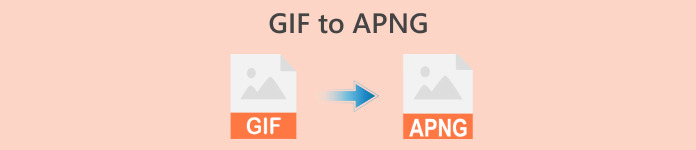
Partie 1. La nécessité de convertir GIF en APNG
GIF vs APNG : quelles sont leurs différences et quel est le meilleur ?
Le format d'échange graphique (GIF) s'est imposé dans la culture en ligne en communiquant les sentiments de manière comique mieux que le texte. Qu'il s'agisse de répliques emblématiques de séries télévisées populaires, de scènes humoristiques de vos films préférés de tous les temps ou de mèmes comiques, vous pouvez utiliser les GIF pour transmettre vos émotions et vos opinions de manière amusante et créative. Cependant, comme vous l'avez peut-être remarqué, la plupart des GIF peuvent être très pixellisés et granuleux, car les fichiers GIF n'offrent pas la meilleure qualité. C'est là qu'intervient le PNG animé (APNG) ! APNG est un format de fichier pratique qui peut être utilisé comme alternative au GIF.
Alors, quelle est exactement la différence entre GIF et APNG ? Voici une représentation visuelle pour comprendre rapidement la différence entre les deux.
| GIF | APNG |
| 8 bits par pixel : prend en charge 256 couleurs dans une seule image. | Prise en charge 24 bits : gamme de palettes de couleurs plus large et plus vibrante. Meilleure qualité |
| Transparence de 1 bit. Les pixels sont soit entièrement opaques, soit entièrement transparents. | Le format APNG prend en charge la transparence alpha. |
| La compression sans perte génère une taille de fichier plus grande. | Compression sans perte ou quasiment sans perte : génère une taille de fichier plus petite que celle du GIF. |
| Pris en charge et compatible avec la plupart des programmes et des principaux navigateurs. (Firefox, Safari, Chrome, etc.). | Le format APNG est principalement supporté par les programmes à jour et les navigateurs importants : Chrome, Safari et Firefox ; cependant, vous aurez peut-être besoin d'extensions pour ouvrir les fichiers APNG via les navigateurs. |
Partie 2. Comment convertir un GIF en APNG

Video Converter Ultimate
356+ téléchargements- Convertissez vos vidéos dans des formats populaires tels que AVI, MOV, vidéos 5K/8K, etc.
- Prend en charge presque tous les formats et est compatible avec Windows et Mac.
- Modifiez, améliorez, collez et embellissez leurs vidéos en quelques clics.
- Fournissez des sorties de haute qualité sans filigrane.
TéléchargerPour Windows 7 ou version ultérieureTéléchargement sécurisé
TéléchargerPour MacOS 10.7 ou version ultérieureTéléchargement sécurisé
1. EXGIF
EZGIF est une plateforme en ligne qui vous permet de créer, éditer et convertir des GIF et autres images. Supposons que vous souhaitiez transformer des GIF en APNG. Dans ce cas, cet ensemble d'outils en ligne est un excellent choix pour convertir sans effort GIF en APNG en ligne, car il fournit un outil simple et pratique permettant aux utilisateurs d'optimiser la qualité de leurs modifications GIF.
Il est relativement facile de convertir un GIF en APNG en utilisant EZGIF ; suivez ces étapes simples et rapides :
Étape 1. Tout d’abord, ouvrez votre navigateur préféré et recherchez EZGIF à l'aide de votre navigateur Web, puis choisissez le premier lien qui apparaît dans les résultats de recherche.
Étape 2. Ensuite, cherchez APNG dans le panneau de menu ci-dessus et cliquez dessus.
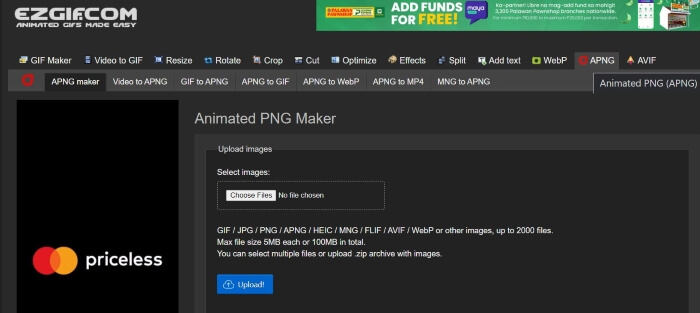
Étape 3. Après avoir été redirigé vers la page Web du créateur de PNG animés d'EZGIF, cliquez sur le bouton Choisir des fichiers et choisissez le fichier que vous souhaitez convertir. Une fois le fichier chargé, cliquez sur le bouton Télécharger bouton pour télécharger vos fichiers.
Étape 4. Ensuite, une nouvelle page Web apparaîtra, vous permettant de modifier et d'éditer le fichier APNG selon vos préférences. Ensuite, pour procéder à la conversion, faites défiler vers le bas jusqu'à ce que vous voyiez le Faire APNG bouton et cliquez dessus ; EZGIF vous montrera un aperçu de votre fichier APNG. Si vous êtes satisfait des résultats, faites défiler vers le bas et cliquez sur le bouton sauvegarder bouton pour télécharger votre fichier APNG, alors c'est tout ! Vous avez converti avec succès votre GIF en APNG !
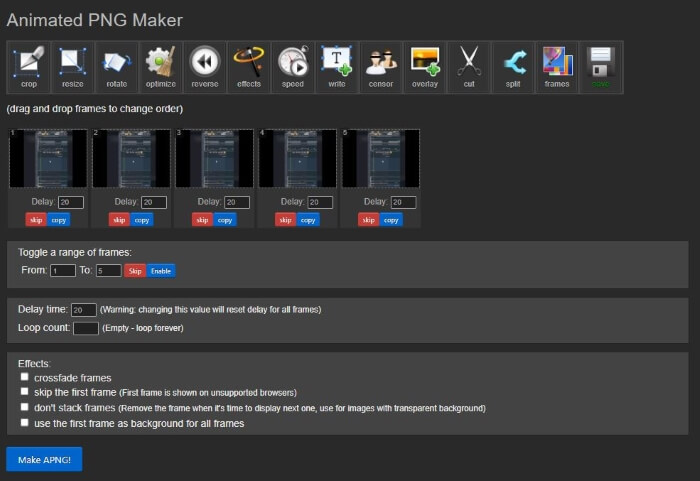
2. Vertopal
Étape 1. Ouvrez votre navigateur préféré et recherchez Vertopal. Sélectionnez le premier lien dans les résultats de la recherche.
Étape 2. Une fois que vous êtes redirigé vers la page d'accueil de Vertopal, appuyez sur le bouton Choisissez votre fichier ou faites glisser et déposez vos fichiers pour les télécharger.
Étape 3. Une fois les fichiers téléchargés, choisissez le format de fichier dans lequel vous souhaitez les convertir. Vous pouvez choisir parmi différentes options ou rechercher le format souhaité et cliquer dessus. Lorsque vous avez choisi un format, un message de confirmation apparaîtra vous demandant si vous souhaitez ajouter plus de fichiers, modifier le format de sortie ou continuer la conversion. Clique le Continuer bouton pour procéder à la conversion.
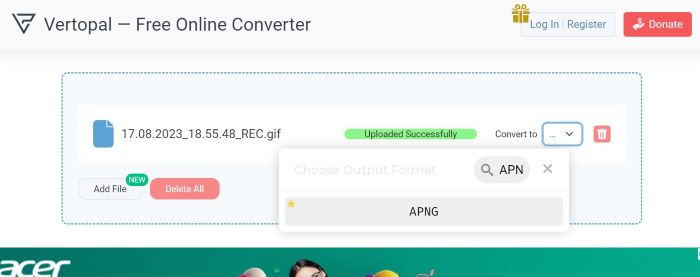
Étape 4. Après avoir téléchargé vos fichiers, Vertopal affichera un aperçu du fichier converti. Dans le coin supérieur gauche, recherchez et cliquez sur le Convertir bouton pour continuer. Une fois cela fait, une nouvelle page apparaîtra ; appuie sur le Télécharger bouton pour enregistrer votre fichier APNG. C'est tout ce qu'il faut ! Vous avez maintenant votre fichier APNG converti !
3. Convertisseur GIF RedKetchup
RedKetchup est une autre boîte à outils en ligne pratique pour les éditeurs vidéo, les éditeurs de photos et les créateurs de contenu. Il offre de nombreux outils pour permettre aux utilisateurs de créer, modifier et peaufiner leurs images, animations et vidéos. En plus de cela, il dispose également d'un outil de conversion GIF que vous pouvez utiliser pour transformer des fichiers GIF en APNG, WEBP et MP4. Voici comment utiliser le convertisseur GIF de RedKetchup pour transformer un GIF en APNG :
Étape 1. Ouvrez votre navigateur préféré et recherchez RedKetchup GIF Converter sur votre navigateur Web, puis appuyez sur le lien qui apparaît en haut des résultats de recherche.
Étape 2. Une fois redirigé vers la page Web, téléchargez vos fichiers en appuyant sur le bouton Feuilleter puis sélectionnez les fichiers que vous souhaitez télécharger.
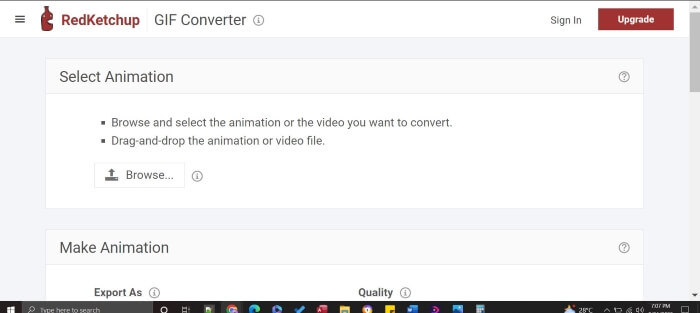
Étape 3. RedKetchup affichera rapidement un aperçu de la sortie. Faites défiler vers le bas pour voir les paramètres ; vous pouvez éditer et modifier la qualité, les images, la résolution et la vitesse. Pour continuer, localisez Exporter sous et définissez le format sur APNG. Une fois que vous avez effectué les modifications et que vous êtes satisfait, appuyez sur le bouton Télécharger bouton. Ensuite, vous devez enregistrer votre produit fini, et vous disposez désormais de votre fichier APNG de haute qualité en quelques clics !
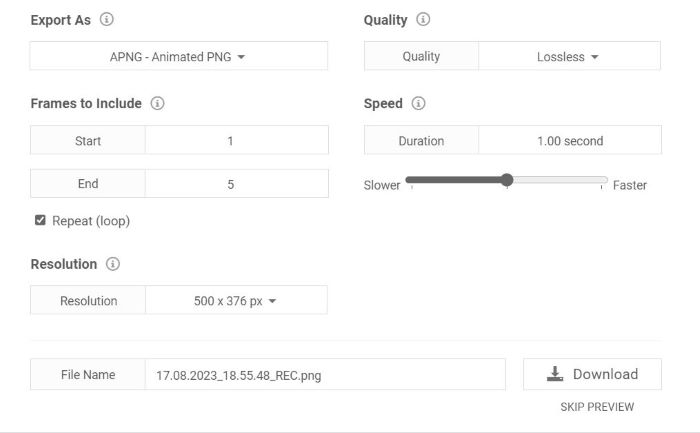
Lectures complémentaires :
Comment convertir GIF en JPG sans perte de qualité
Meilleur guide sur la façon de couper des GIF pour pimenter votre contenu
Partie 3. FAQ sur la conversion de GIF en APNG
Puis-je reconvertir APNG en GIF ?
Oui, vous pouvez! La plupart des convertisseurs mentionnés ci-dessus disposent d'outils pour convertir vos fichiers APNG en GIF.
Tous les navigateurs peuvent-ils prendre en charge APNG ?
Les versions de navigateur les plus récentes peuvent prendre en charge APNG, en particulier les navigateurs à la mode comme Chrome, Edge, Safari, Firefox et Opera. Cependant, d'autres navigateurs peuvent nécessiter des extensions pour ouvrir APNG depuis votre ordinateur via les navigateurs.
La conversion de GIF en APNG améliore-t-elle la qualité ?
Non, la conversion de GIF en APNG n'améliore pas nécessairement la qualité à moins que le convertisseur ne vous permette de modifier les paramètres pour améliorer davantage la qualité de la sortie ; cependant, il peut fournir une animation plus fluide car il utilise une transparence de 24 bits par rapport au GIF, qui n'a qu'une transparence de 8 bits.
Tous les outils prennent-ils en charge la conversion par lots de GIF en APNG ?
Oui, tous les outils mentionnés prennent en charge la conversion groupée.
L'APNG est-il meilleur qu'un GIF ?
Bien que GIF soit plus largement utilisé que APNG, en termes de qualité vidéo, APNG est meilleur que GIF car il peut prendre en charge plus de couleurs. Il peut fournir une animation plus dynamique et plus fluide que le GIF. Concernant la compatibilité, la plupart des navigateurs modernes prennent désormais en charge le format APNG, mais certains navigateurs peuvent nécessiter des extensions pour ouvrir les fichiers APNG.
Conclusion
Bien que les GIF soient un outil populaire pour transmettre de l'humour et des émotions, ils peuvent être pixellisés et de qualité limitée. Ainsi, APNG est une alternative précieuse avec des couleurs plus riches, des transitions plus fluides et une qualité supérieure. Cet article est spécialement conçu pour les personnes comme vous qui recherchent des méthodes simples et efficaces pour savoir comment convertir GIF en APNG, et nous sommes là pour faciliter votre conversion GIF en APNG !



 Enregistreur d'écran
Enregistreur d'écran



